账户管理🔑Win11用户指南:轻松更换电脑账户名的方法
- 问答
- 2025-08-13 18:26:47
- 5
🔑 Win11用户指南:轻松更换电脑账户名的方法
最新消息(2025年8月)
微软近期在Win11的8月更新中优化了账户管理功能,进一步简化了本地账户名称的修改流程,如果你一直觉得自己的电脑账户名太随意或不符合需求,现在可以更快捷地完成修改,无需繁琐操作。
为什么要修改账户名?
我们可能在初次设置电脑时随便输入了一个名字,User123”或自己的昵称,但后来想要换成更正式的名称,或者,你可能接手了一台二手电脑,想要把之前的用户名改成自己的,无论哪种情况,修改账户名都能让你的电脑体验更个性化。
方法1:通过“设置”修改本地账户名
这是最简单的方法,适用于大多数用户。
-
打开“设置”
- 按下
Win + I快捷键,或者点击开始菜单,选择“设置”。
- 按下
-
进入“账户”选项
在左侧菜单中,选择“账户”,然后点击“你的信息”。
-
修改账户名称
- 找到“管理我的账户”下的“本地账户”选项(如果你使用的是微软账户登录,需要先切换到本地账户)。
- 点击“更改名称”,输入新的用户名,然后点击“下一步”确认。
-
重启电脑生效
修改完成后,系统会提示你重启电脑以使更改生效。
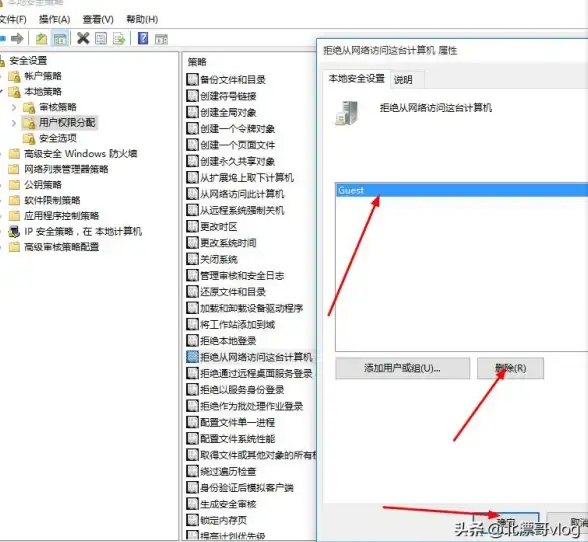
方法2:通过控制面板修改(传统方法)
如果你更喜欢用老办法,或者“设置”里没找到对应选项,可以试试这个方法。
-
打开控制面板
在任务栏搜索框输入“控制面板”,然后打开它。
-
进入“用户账户”
选择“用户账户” > “更改账户类型”。
-
选择要修改的账户
点击你的账户,然后选择“更改账户名称”。
-
输入新名称并确认
输入你想要的新名字,点击“更改名称”完成修改。
方法3:使用计算机管理(高级方法)
如果你有管理员权限,并且想要更彻底地修改账户名,可以使用“计算机管理”工具。
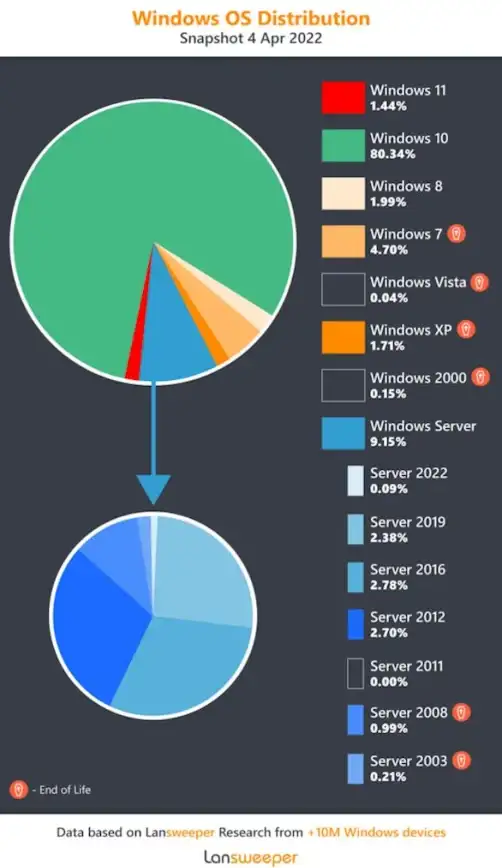
-
打开“计算机管理”
- 按下
Win + X,选择“计算机管理”。
- 按下
-
进入“本地用户和组”
在左侧菜单中,展开“系统工具” > “本地用户和组” > “用户”。
-
修改账户名
右键点击你的账户,选择“重命名”,输入新名称后按回车确认。
-
重启电脑
修改后,建议重启电脑以确保所有设置生效。
注意事项
- 微软账户 vs. 本地账户:如果你用微软账户登录,修改显示名称不会影响系统登录名,真正修改本地账户名需要先切换到本地账户模式。
- 权限问题:确保你有管理员权限,否则无法修改。
- 文件路径影响:修改账户名后,部分软件可能会因为旧路径失效而需要重新配置。
无论是想换个更正式的名字,还是单纯想个性化一下,Win11提供了多种方法来修改账户名,推荐优先使用“设置”方法,简单快捷,如果遇到问题,可以尝试控制面板或计算机管理的方式。
希望这篇指南能帮到你!如果有其他Win11使用问题,欢迎留言讨论~ 😊
本文由 司寇西华 于2025-08-13发表在【云服务器提供商】,文中图片由(司寇西华)上传,本平台仅提供信息存储服务;作者观点、意见不代表本站立场,如有侵权,请联系我们删除;若有图片侵权,请您准备原始证明材料和公证书后联系我方删除!
本文链接:https://up.7tqx.com/wenda/605790.html


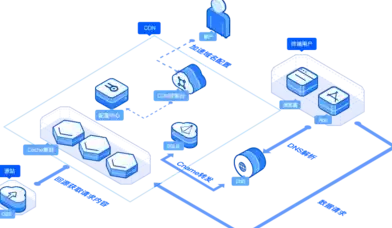


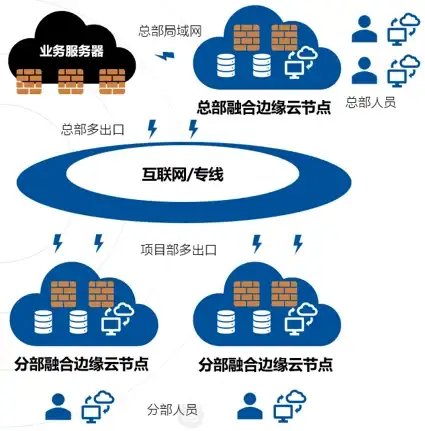
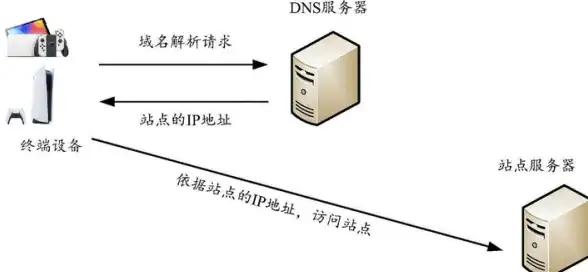


发表评论